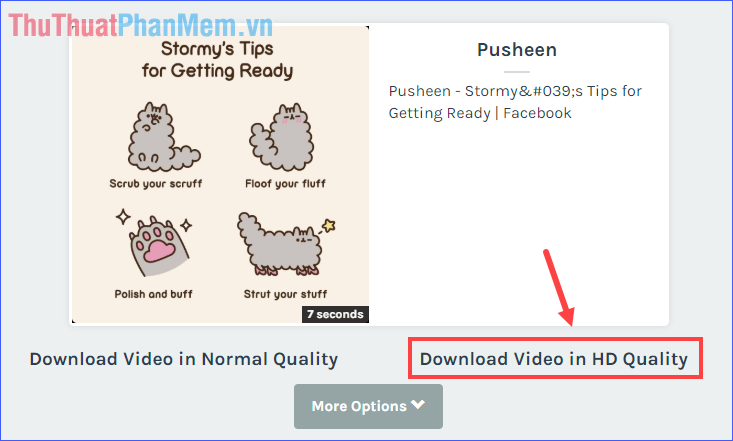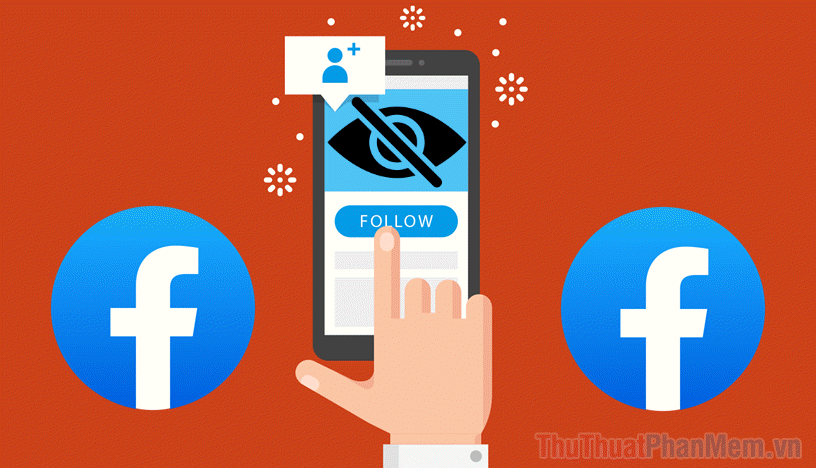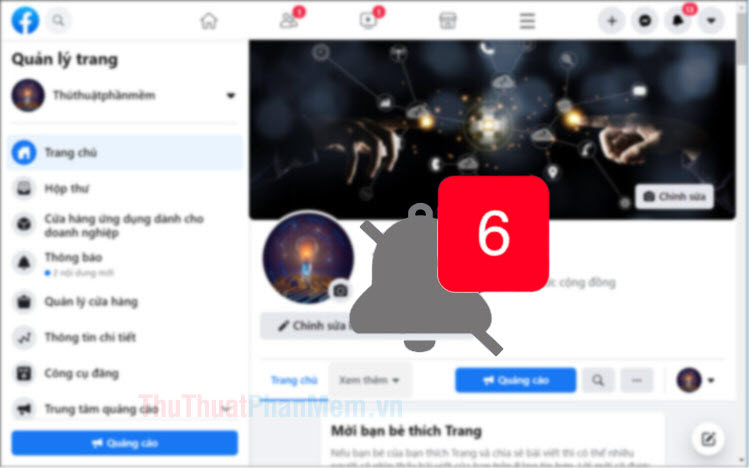Cách đọc tin nhắn thu hồi trên Facebook Messenger
Rất nhiều người muốn tìm cách đọc các tin nhắn đã thu hồi trên Facebook Messenger vì chưa kịp xem hoặc vì lý do nào đó. Hiện nay, đã có thủ thuật giúp mọi người có thể đọc lại các tin nhắn đã thu hồi từ đối phương trong cuộc trò chuyện.
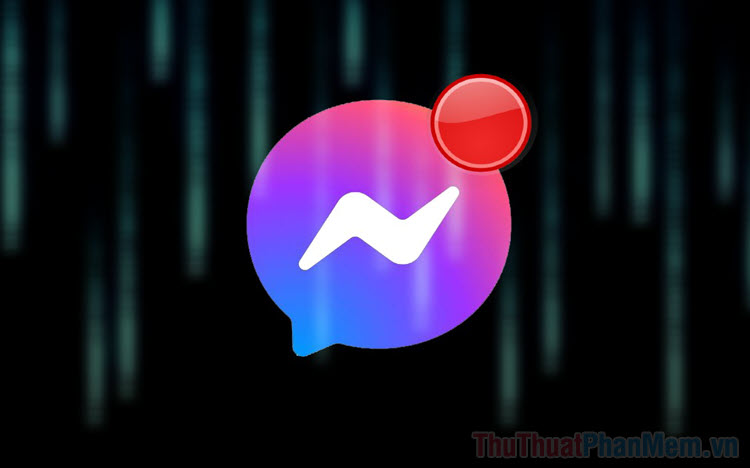
Bước 1: Để sử dụng được công cụ đọc tin nhắn thu hồi trên Facebook Messenger thì bạn sẽ phải sử dụng đến bộ Tool được xây dựng bởi KB2A dưới dạng tiện ích mở rộng cho Google Chrome, Cốc Cốc, Microsoft Edge…
Trang chủ KB2A Tool: https://kb2atool.com/
Bạn hãy truy cập trang chủ của KB2A Tool và chọn Download Zip để tải file cài đặt về máy tính.
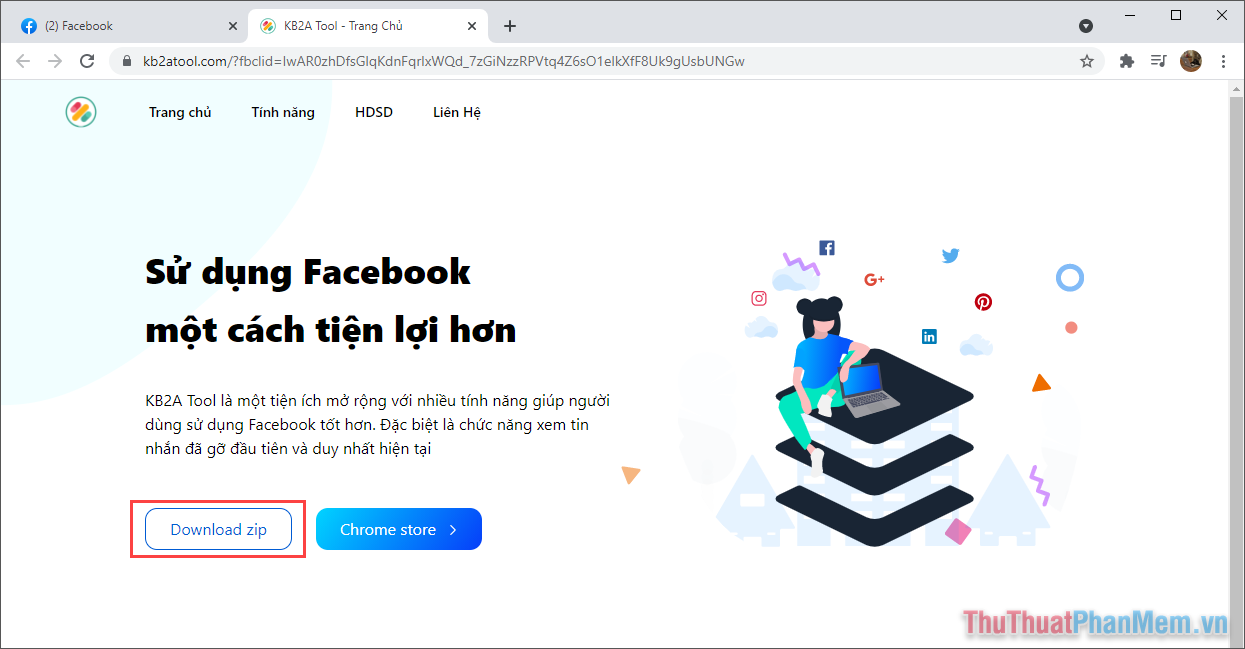
Bước 2: Sau khi tải công cụ về máy tính, bạn chỉ cần chọn Extract to Kb2atoolv2\ để giải nén công cụ cho quá trình cài đặt.
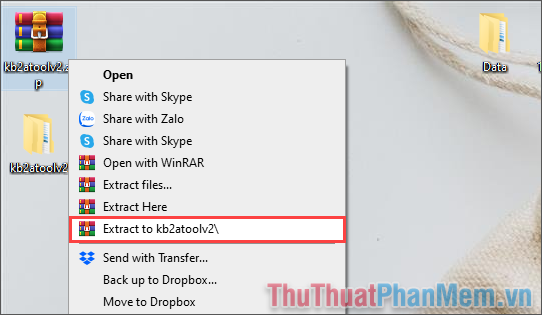
Bước 3: Đối với KB2A Tool, việc cài đặt sẽ phức tạp hơn các tiện ích mở rộng khác. Bạn sẽ phải mở trình duyệt và chọn Tùy chọn => More Tools => Extensions.
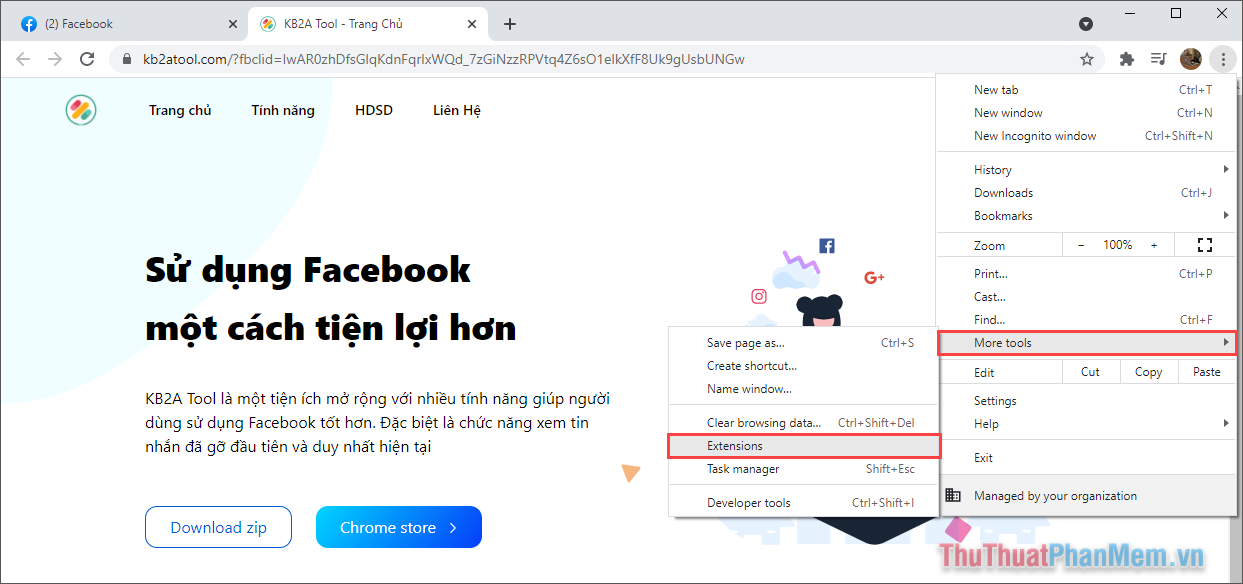
Bước 4: Lúc này, bạn chỉ cần kéo folder (thư mục) Dist trong thư mục KB2atoolv2 đã được giải nén vào trong trình duyệt để chúng tự động cài đặt.
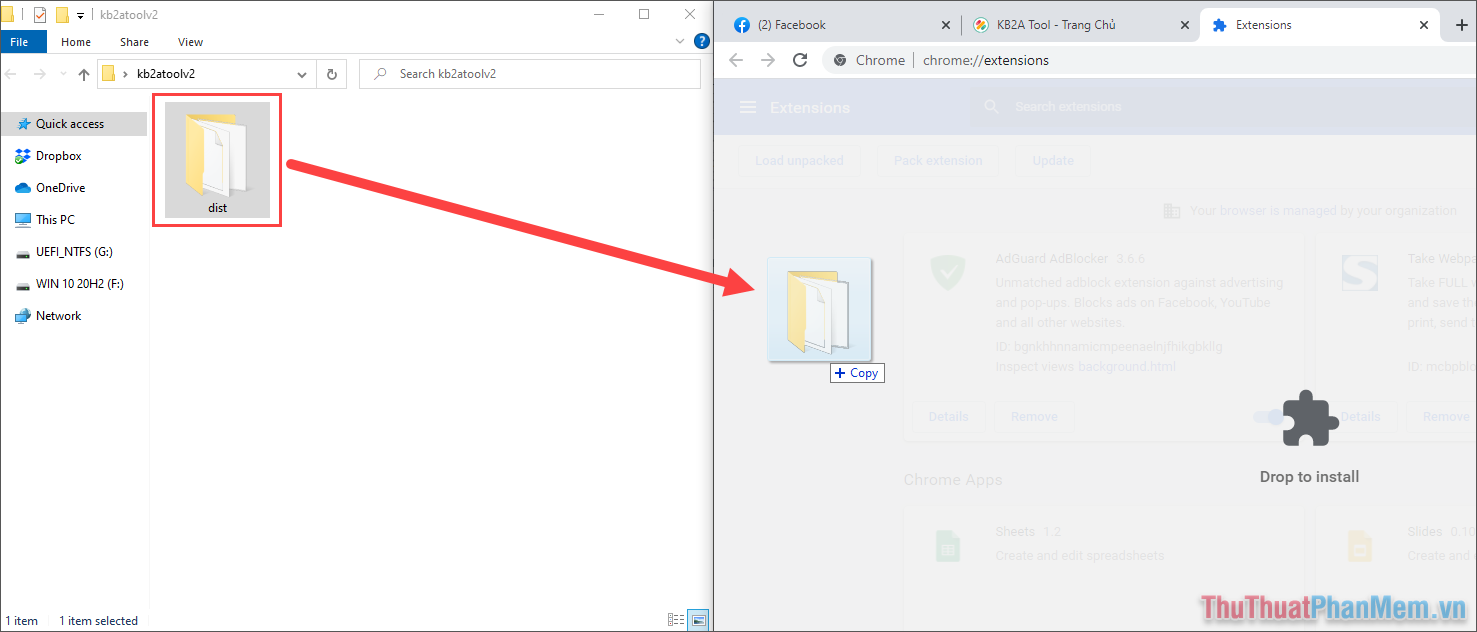
Bước 5: Như vậy, bạn đã hoàn thành việc đưa KB2A Tool vào trong trình duyệt Web, thế nhưng bạn sẽ phải thay đổi ID của công cụ để chúng có thể hoạt động.
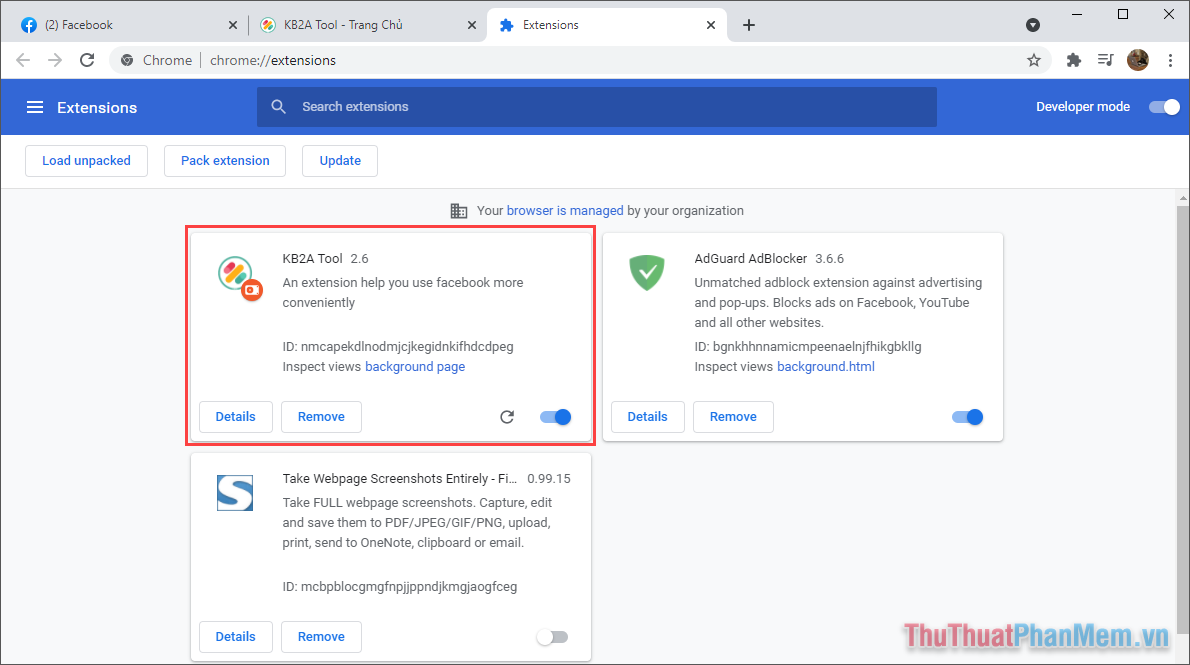
Bước 6: Bạn hãy quay trở lại trang chủ của KB2A Tool và sao chép phần ID bên cạnh mục Tải về. Phần ID này sẽ cần phải thay đổi trong file cài đặt để chúng tương thích với trình duyệt.
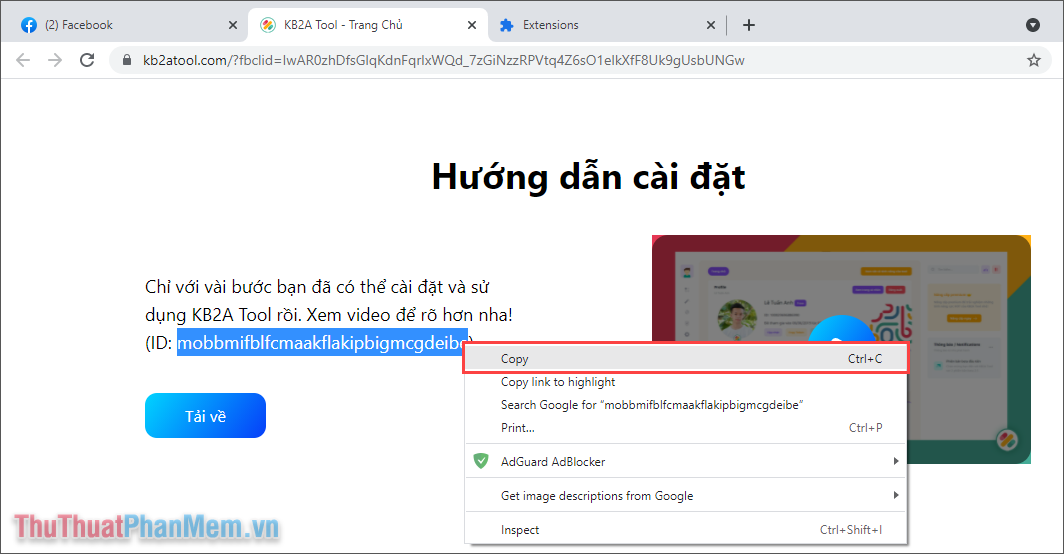
Bước 7: Tiếp theo, chúng ta sẽ mở lại thư mục Kb2atool được giải nén trong Bước 2 và mở thư mục Dist.
Trong thư mục Dist, bạn sẽ có rất nhiều nội dung khác nhau nhưng bạn chỉ cần tìm đến file Injectws.js và chọn Edit để bắt đầu chỉnh sửa.
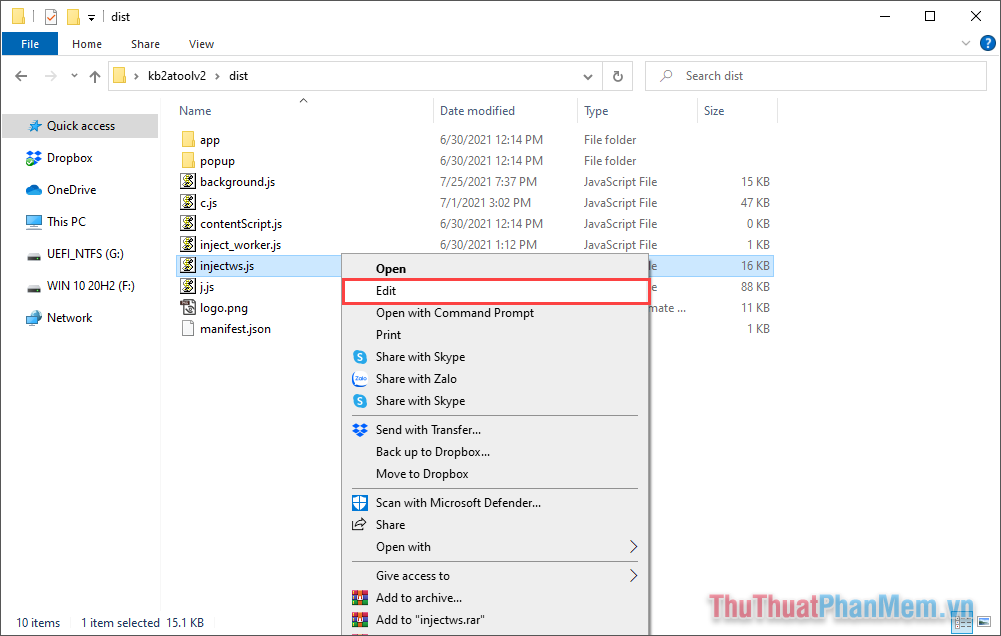
Bước 8: Lúc này, Notepad sẽ được mở và bạn chỉ cần nhấn Ctrl + F để mở công cụ Find trong NotePad.
Đầu tiên, bạn sẽ phải dán địa chỉ ID sao chép từ trang chủ KB2A Tool vào trong mục Find what (1) và nhấn Find Next (2) để bắt đầu tìm kiếm.
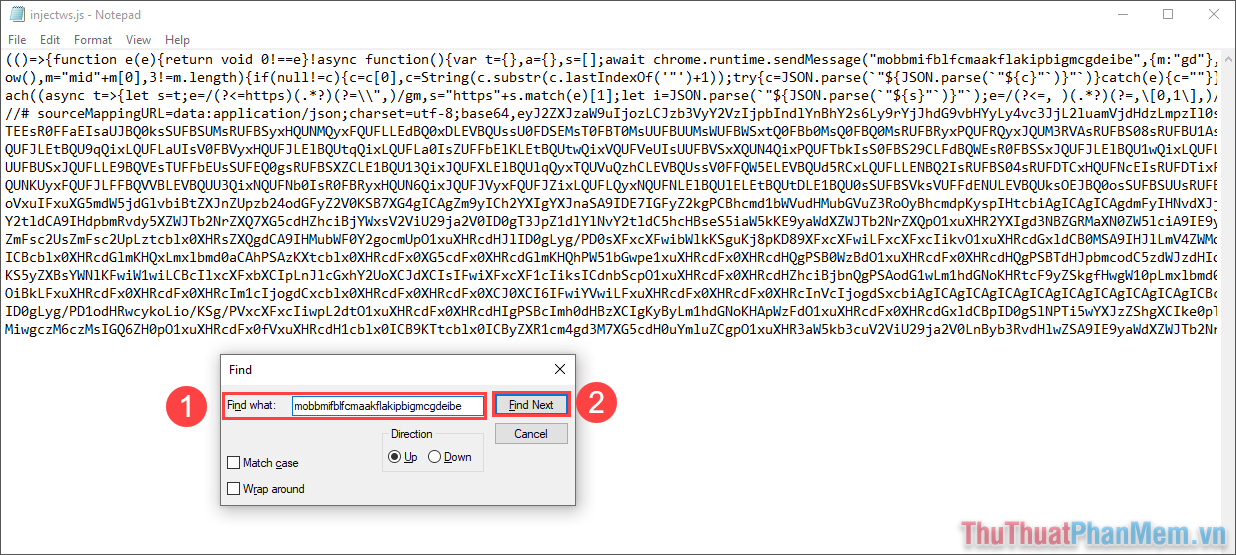
Bước 9: Khi bạn đã tìm kiếm được kết quả đầu tiên của ID trên trang chủ, bạn hãy để đó và quay lại trình duyệt để sao chép ID KB2A Tool trên trình duyệt của mình.
Địa chỉ ID KB2A Tool của bạn sẽ nằm trong Tiện ích mở rộng của trình duyệt, bạn chỉ cần sao chép ID để sử dụng.
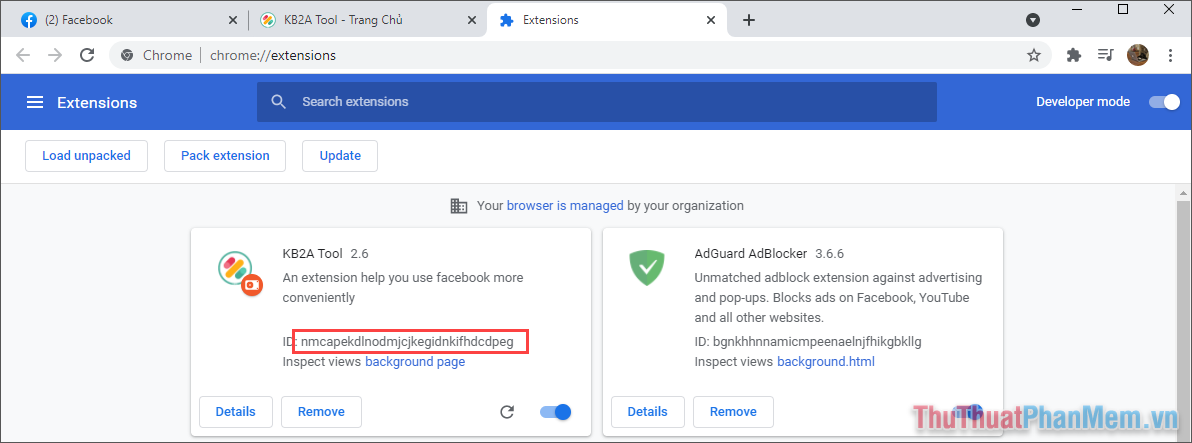
Bước 10: Lúc này, bạn hãy quay trở lại NotePad và tiến hành dán địa chỉ ID của mình vào trong file NotePad để thay thế cho những địa chỉ ID sẵn có trước đây.
Sau khi thay thế được một địa chỉ ID sẵn có, bạn hãy nhấn Find Next để thay thế cho các địa chỉ ID sẵn có còn lại bằng ID mới của bản thân.
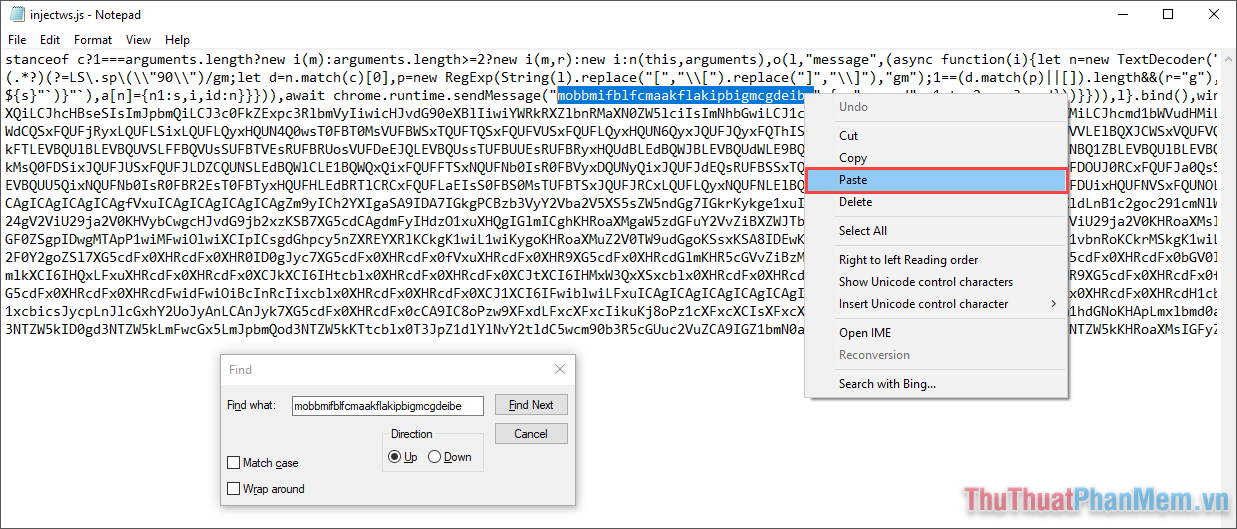
Bước 11: Khi thay thế toàn bộ các ID cũ thành công, bạn sẽ nhận được cửa sổ thông báo “Cannot find …”. Như vậy, bạn đã hoàn tất việc thay thế các ID sẵn có bằng ID của bạn.
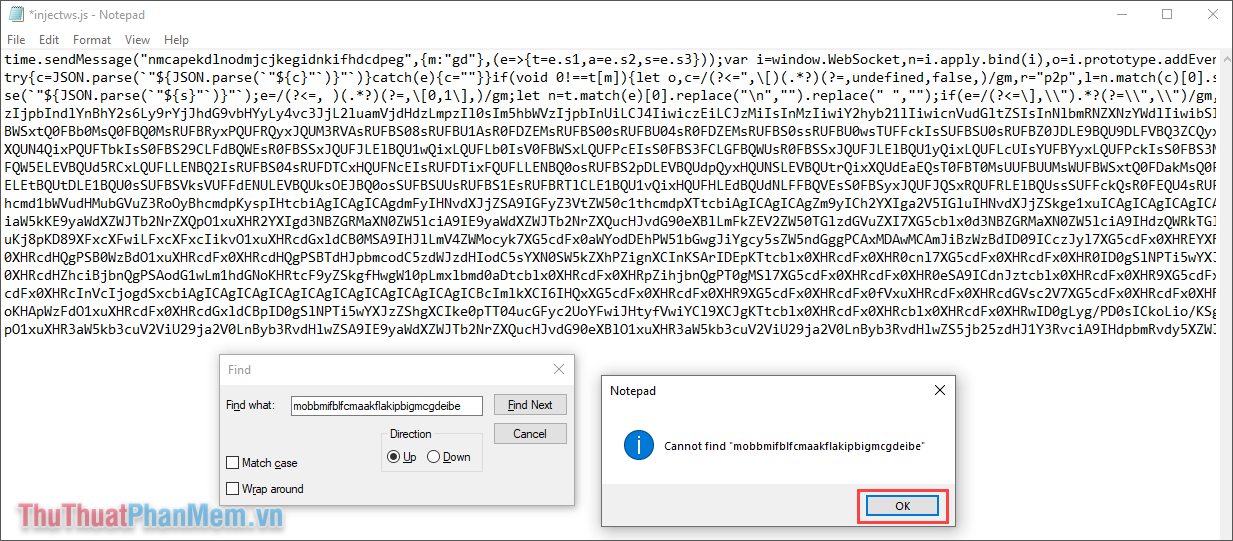
Bước 12: Bạn hãy chọn File => Save để lưu lại file Notepad sau khi thay đổi ID.
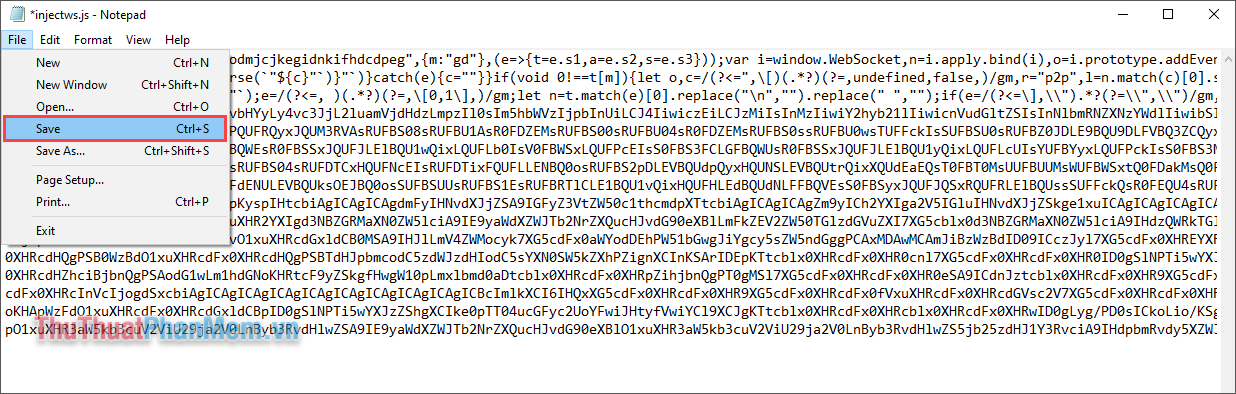
Bước 13: Để nhập ID mới cho tiện ích mở rộng, bạn chỉ cần nhấn Reload, chúng sẽ tự động lấy dữ liệu trên máy tính khi bạn vừa chỉnh sửa. Lúc này, bạn sẽ thấy ID được thay đổi thành giá trị bạn vừa thay đổi trong file Notepad.
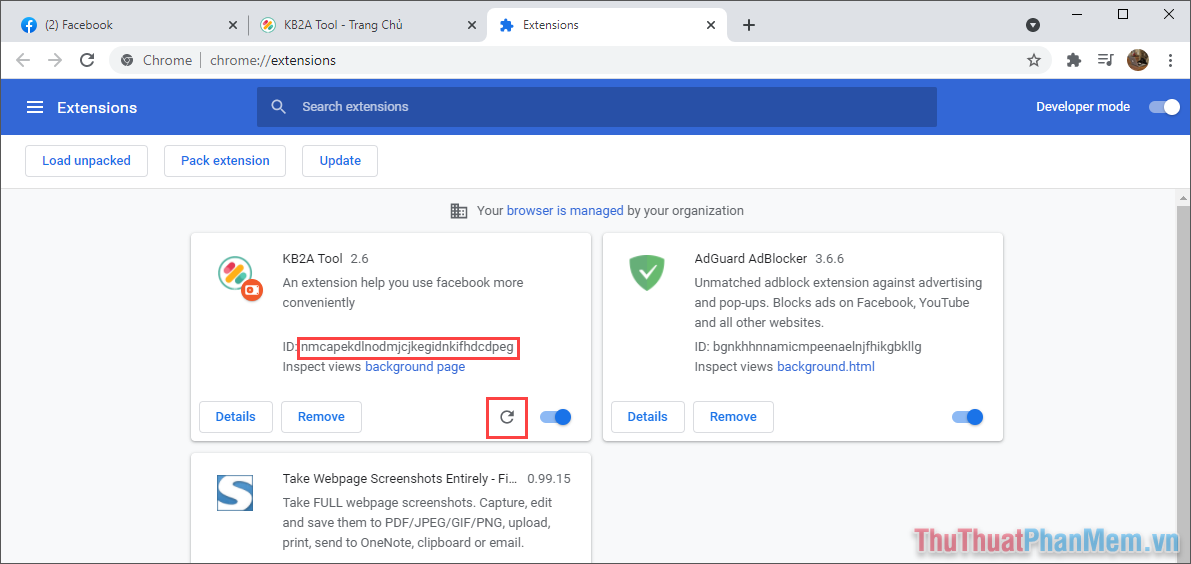
Bước 14: Bây giờ, bạn hãy chọn Tiện ích mở rộng => KB2A Tool để bắt đầu sử dụng tính năng xem tin nhắn bị thu hồi.
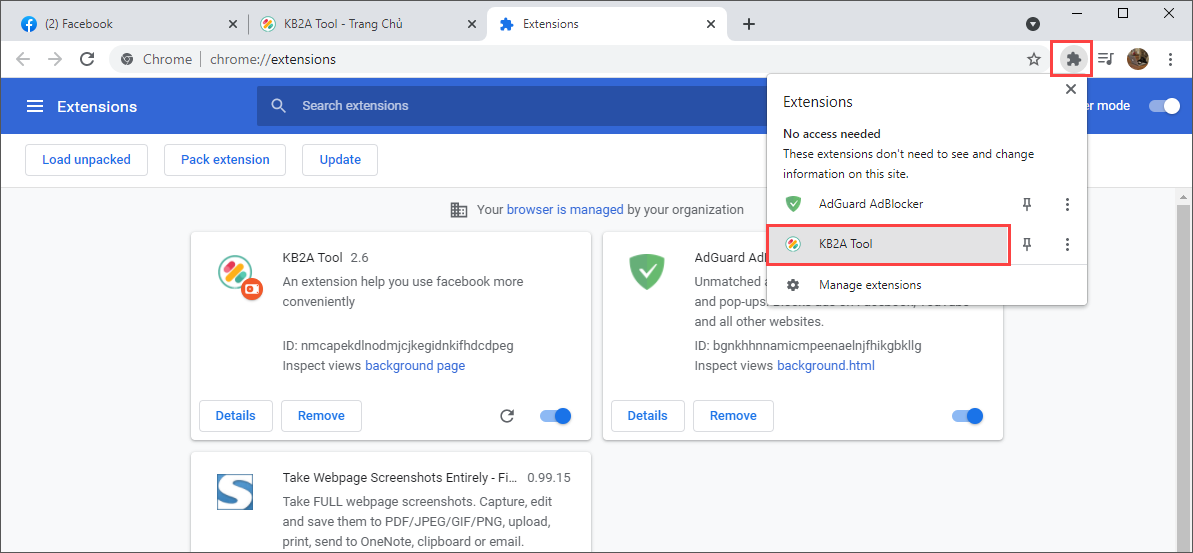
Bước 15: Hệ thống sẽ tự động Login với tài khoản Facebook trên trình duyệt đang đăng nhập, bạn hãy chọn biểu tượng Phân tích bên phải để bắt đầu xem tin nhắn.
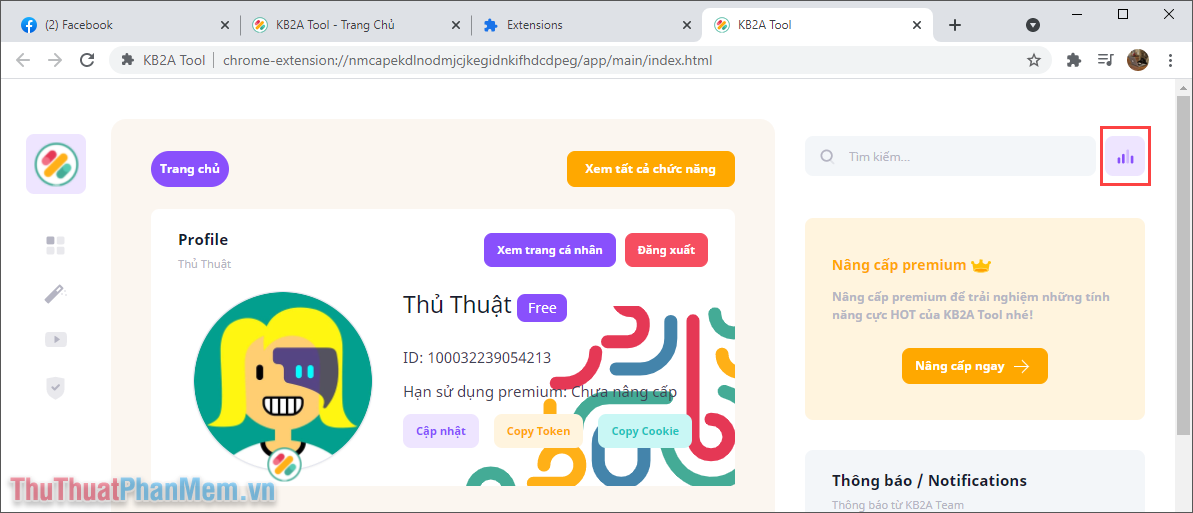
Bước 16: Toàn bộ các tin nhắn bị thu hồi sẽ hiển thị trong cửa sổ thông báo, bạn có thể xem được ngày giờ nhắn, nội dung nhắn và người gửi là ai.
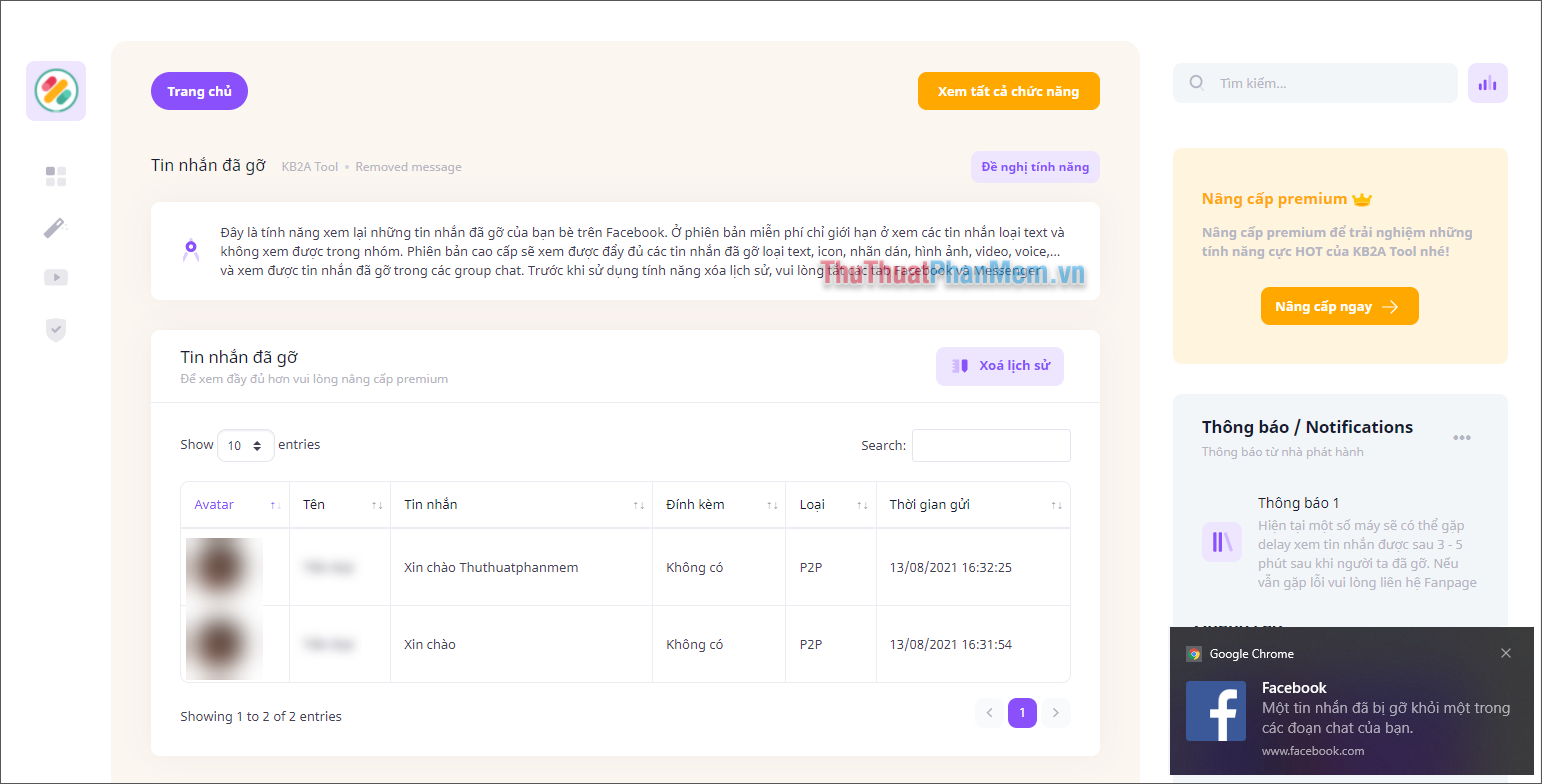
Trong bài viết này, Thủ thuật phần mềm đã hướng dẫn các bạn cách đọc tin nhắn thu hồi, tin nhắn đã gỡ trong cuộc trò chuyện. Chúc các bạn một ngày vui vẻ!